Perkembangan teknologi Internet saat ini memudahkan untuk berkomunikasi, bekerja, dan bermain melalui jaringan dengan penduduk mana pun di planet ini. Untuk melakukan ini, komputer harus memiliki koneksi Internet aktif, yang ditentukan, termasuk melalui port khusus. Seperti alamat IP, port eksternal diatur oleh perangkat lunak jaringan di setiap komputer. Dalam beberapa kasus, untuk memulai layanan tertentu, Anda perlu membuka blokir port yang ingin Anda gunakan. Juga, koneksi apa pun ke komputer pengguna melalui jaringan terjadi melalui port jaringan, yang dapat dibuka di pengaturan firewall.

instruksi
Langkah 1
Buka kotak dialog untuk daftar koneksi jaringan. Untuk melakukan ini, pilih item "Panel Kontrol" di menu tombol "Mulai". Di jendela kontrol, klik item "Koneksi Jaringan". Sebuah jendela akan muncul di layar yang berisi semua koneksi lokal dan jarak jauh Anda.
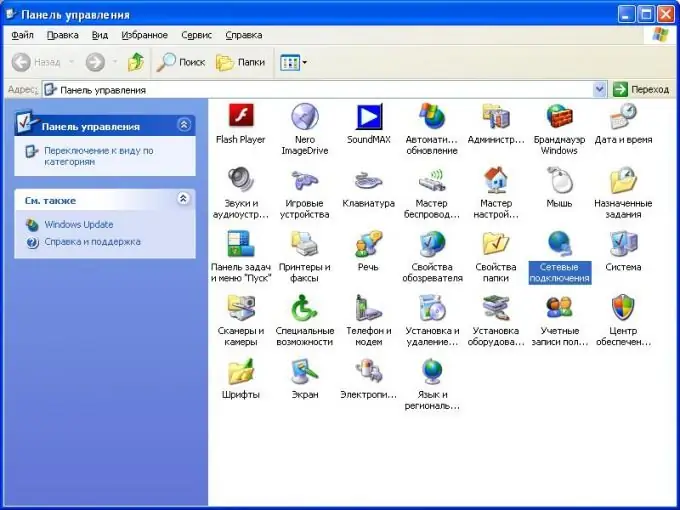
Langkah 2
Pilih koneksi jaringan yang Anda butuhkan dan buka kotak dialog propertinya. Untuk melakukan ini, panggil menu konteks dan pilih item "Properti" di dalamnya. Di properti koneksi ini, buka tab "Lanjutan".
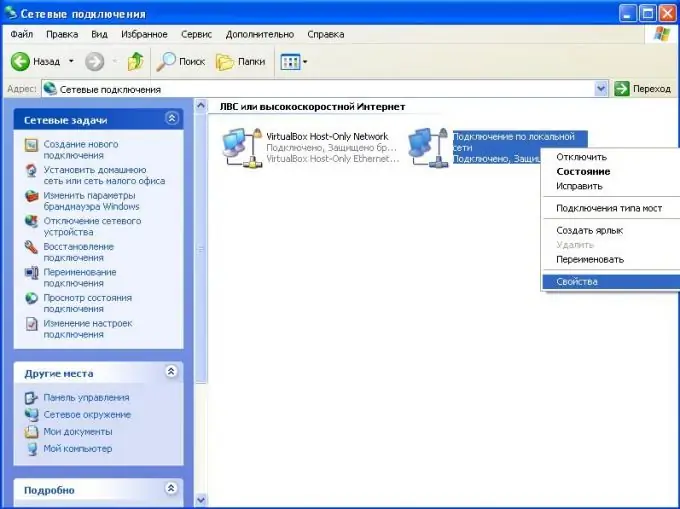
Langkah 3
Di jendela yang terbuka, di bagian "Jendela Firewall", klik tombol "Opsi". Lalu buka tab "Pengecualian". Sebuah jendela muncul dengan daftar pengecualian perlindungan firewall yang diinstal.
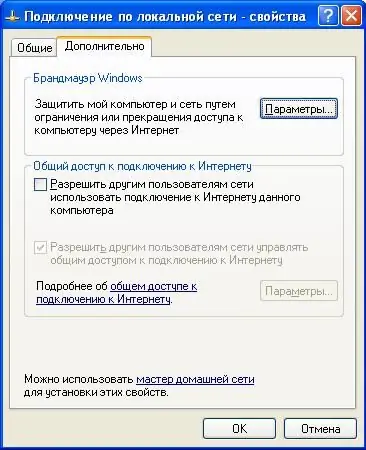
Langkah 4
Buka blokir port yang Anda inginkan. Untuk melakukan ini, dalam daftar layanan yang disediakan, temukan aplikasi atau program yang portnya ingin Anda buka blokirnya. Klik kotak centang di sebelah port dengan mouse.
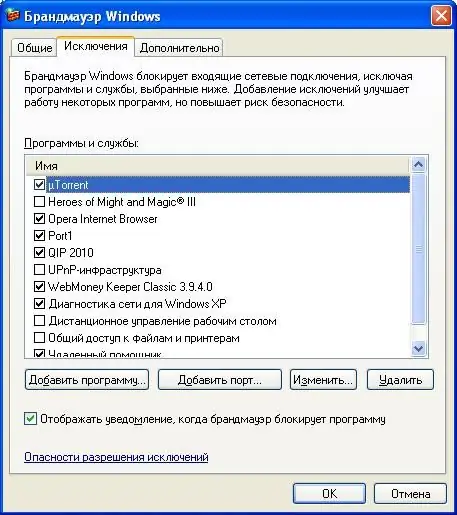
Langkah 5
Jika port yang diperlukan tidak ada dalam daftar pengecualian firewall, tambahkan dengan mengklik tombol Add Port …. Di bidang yang muncul, masukkan nama port dan nomor port. Klik tombol "Oke". Port baru dalam keadaan nonaktif akan muncul di daftar pengecualian. Kemudian buka kuncinya dengan mencentang kotak yang sesuai.

Langkah 6
Untuk menyimpan semua perubahan yang dibuat, klik tombol "OK" di setiap jendela properti firewall dan koneksi jaringan. Setelah itu, melalui port yang ditentukan, Anda dapat membuat koneksi jaringan dengan komputer Anda.






